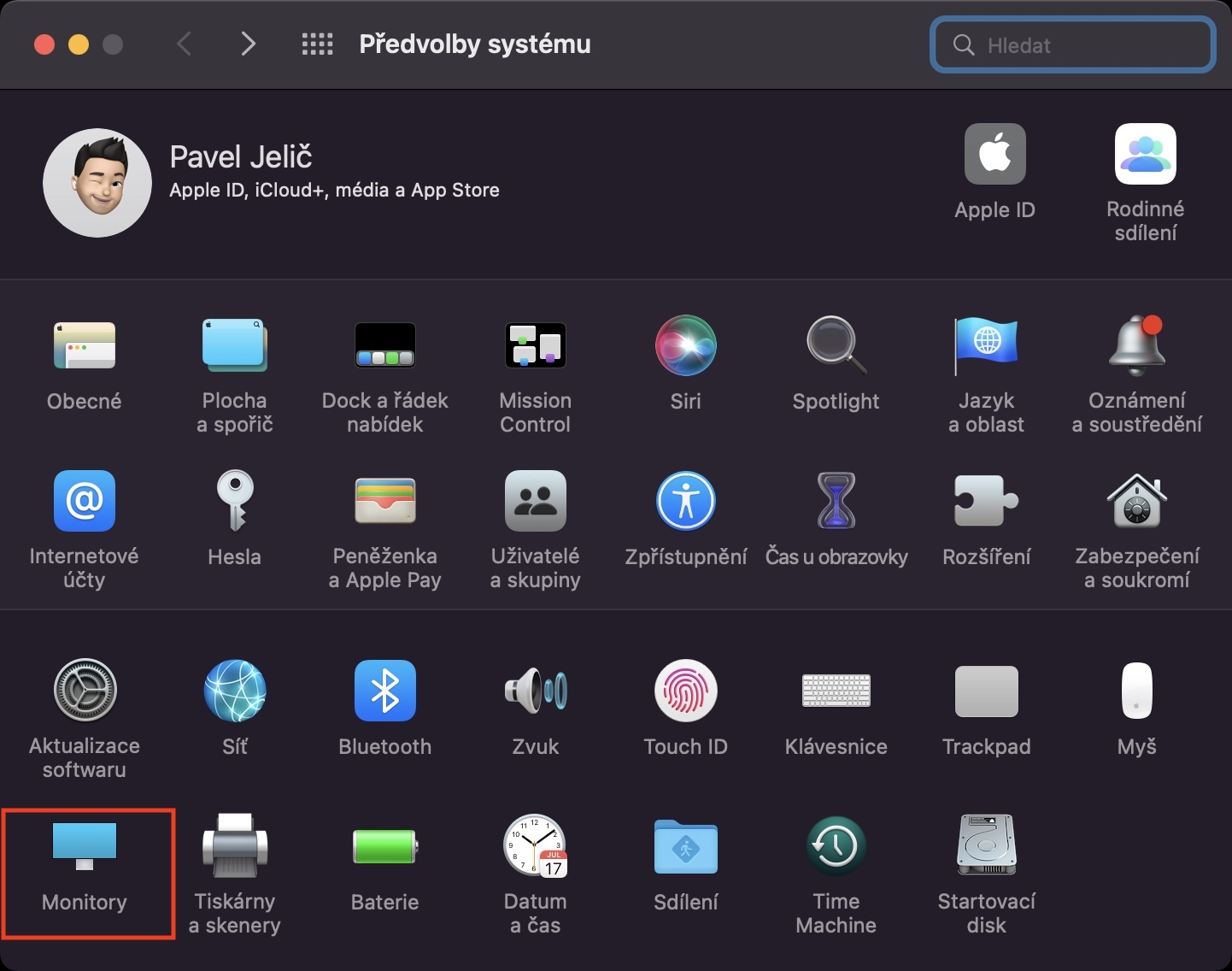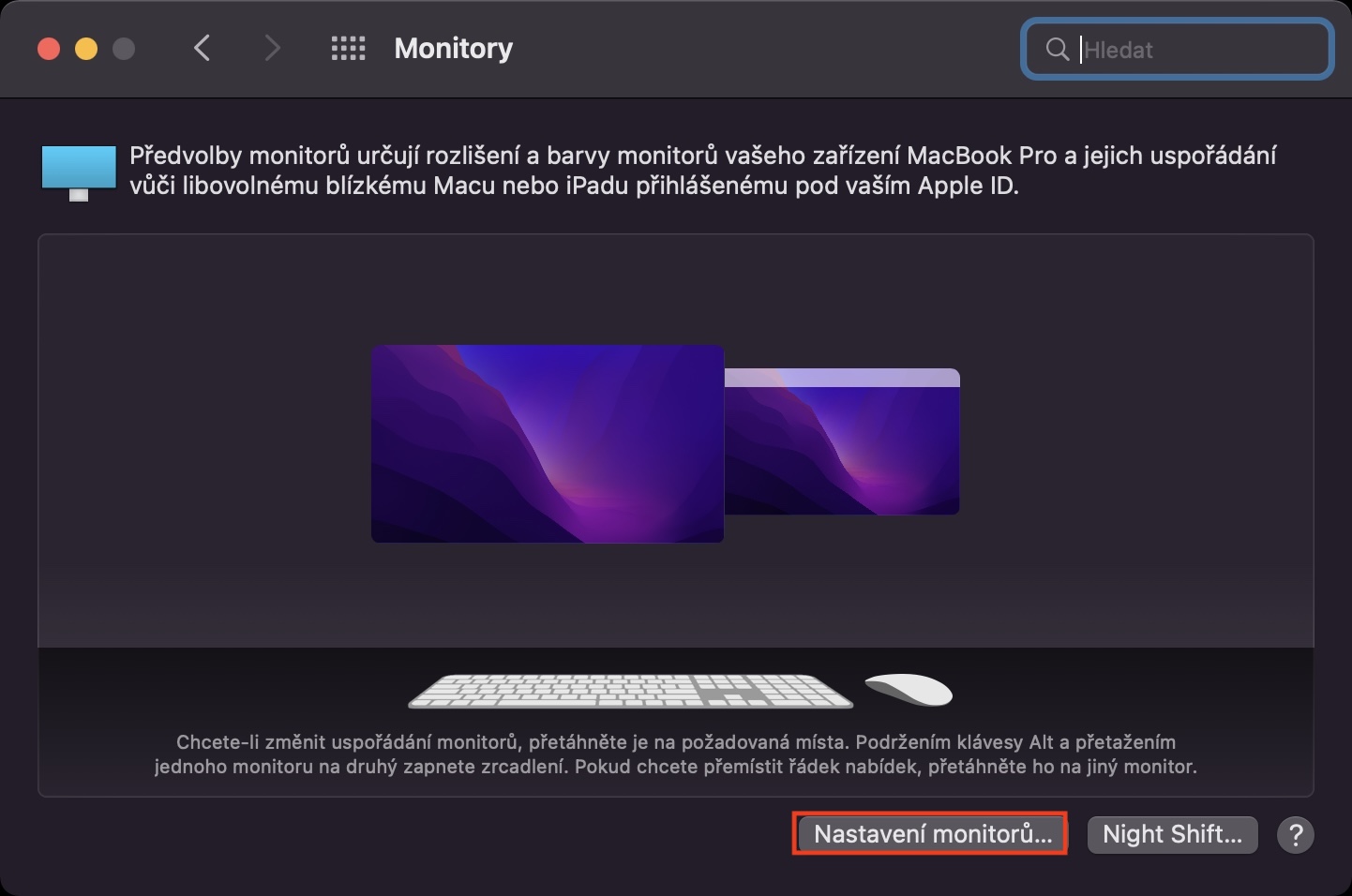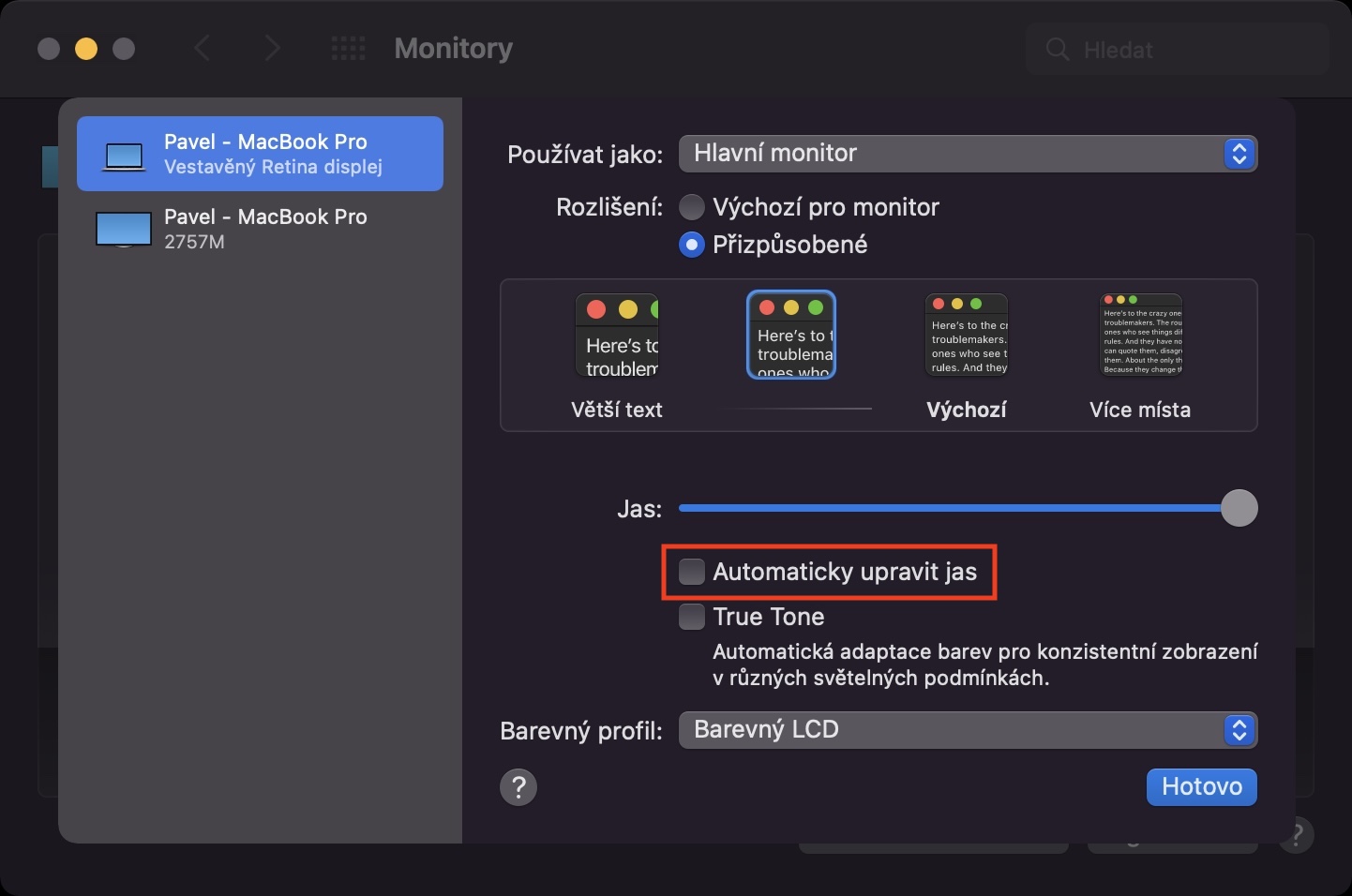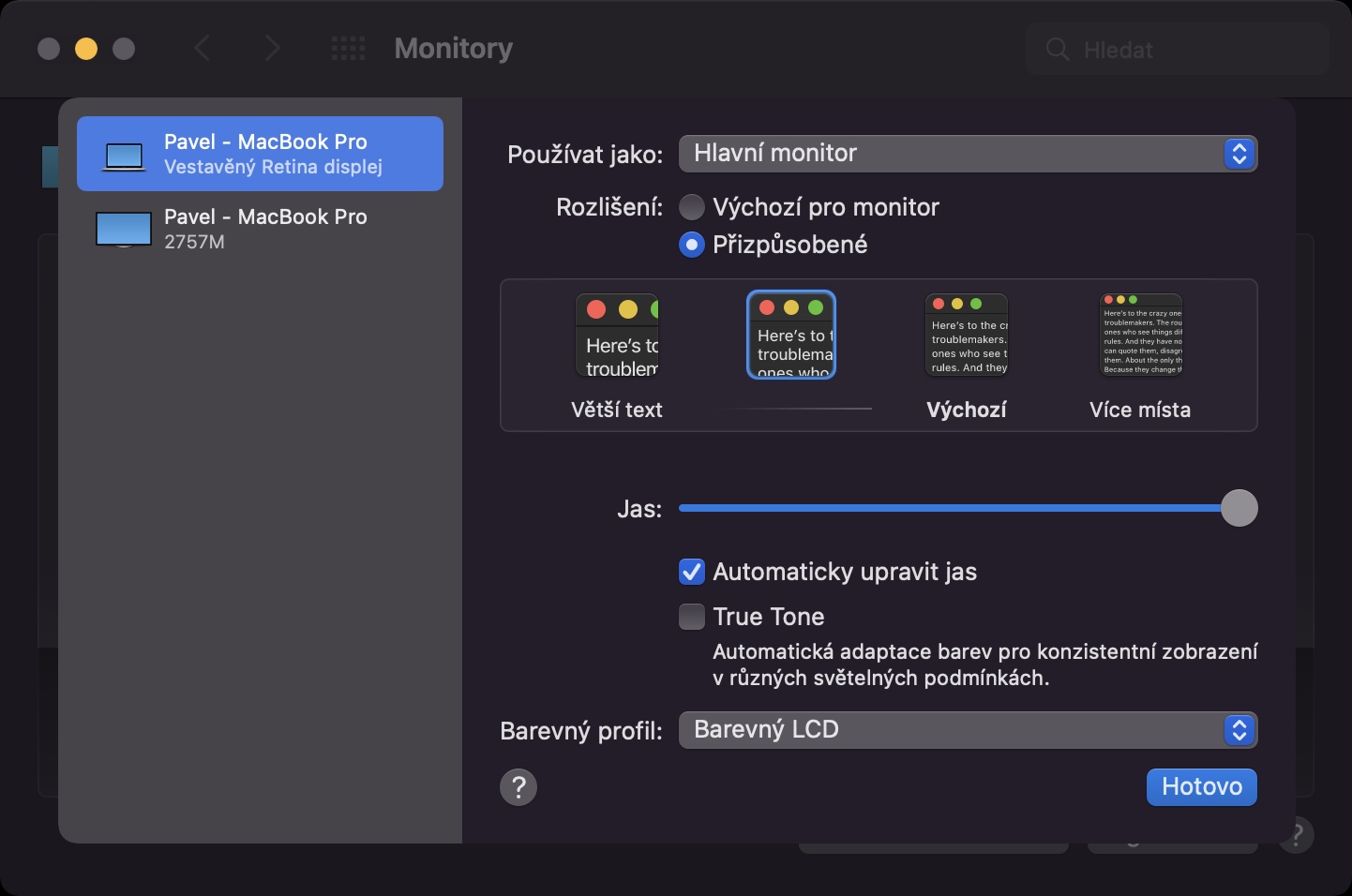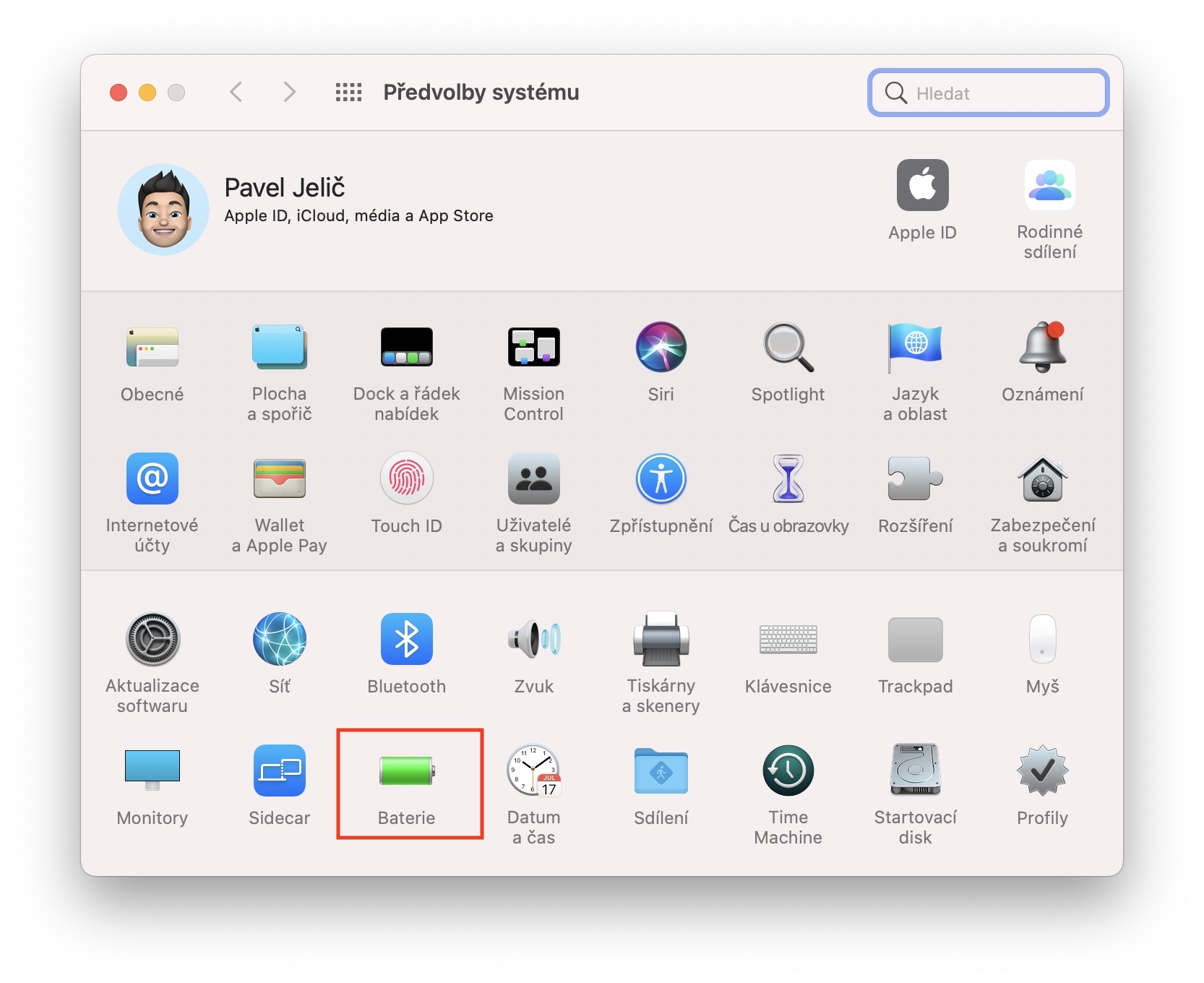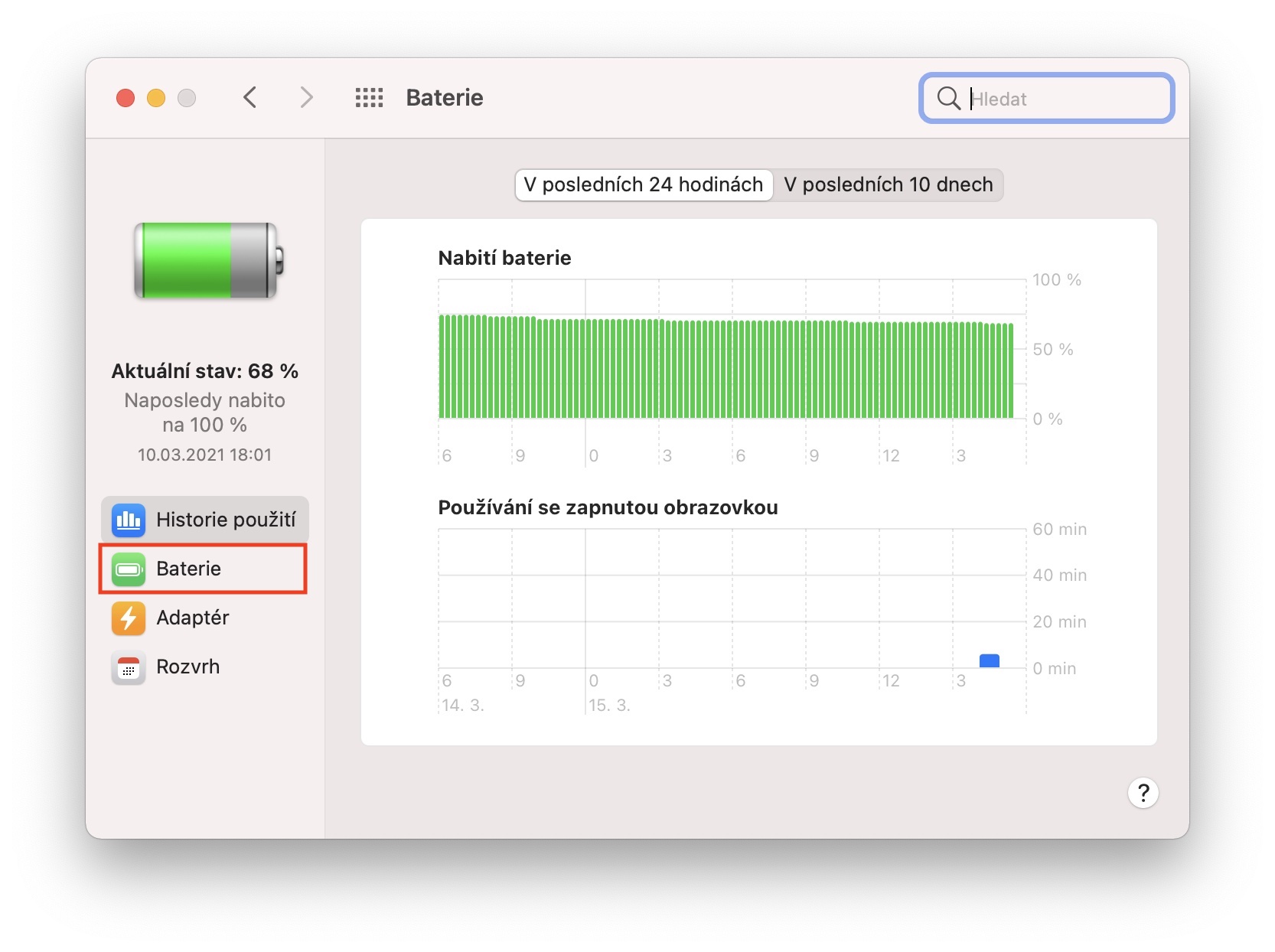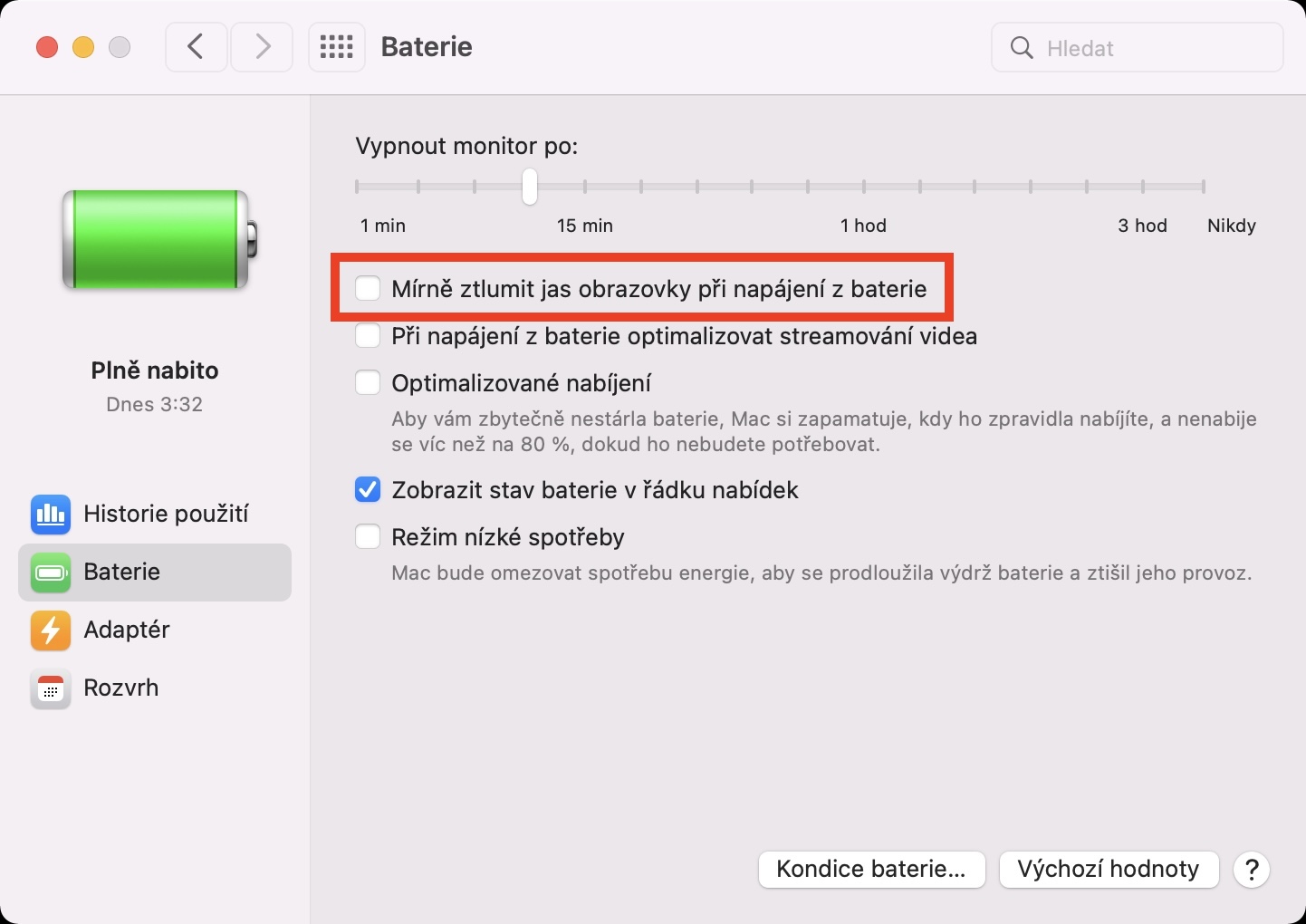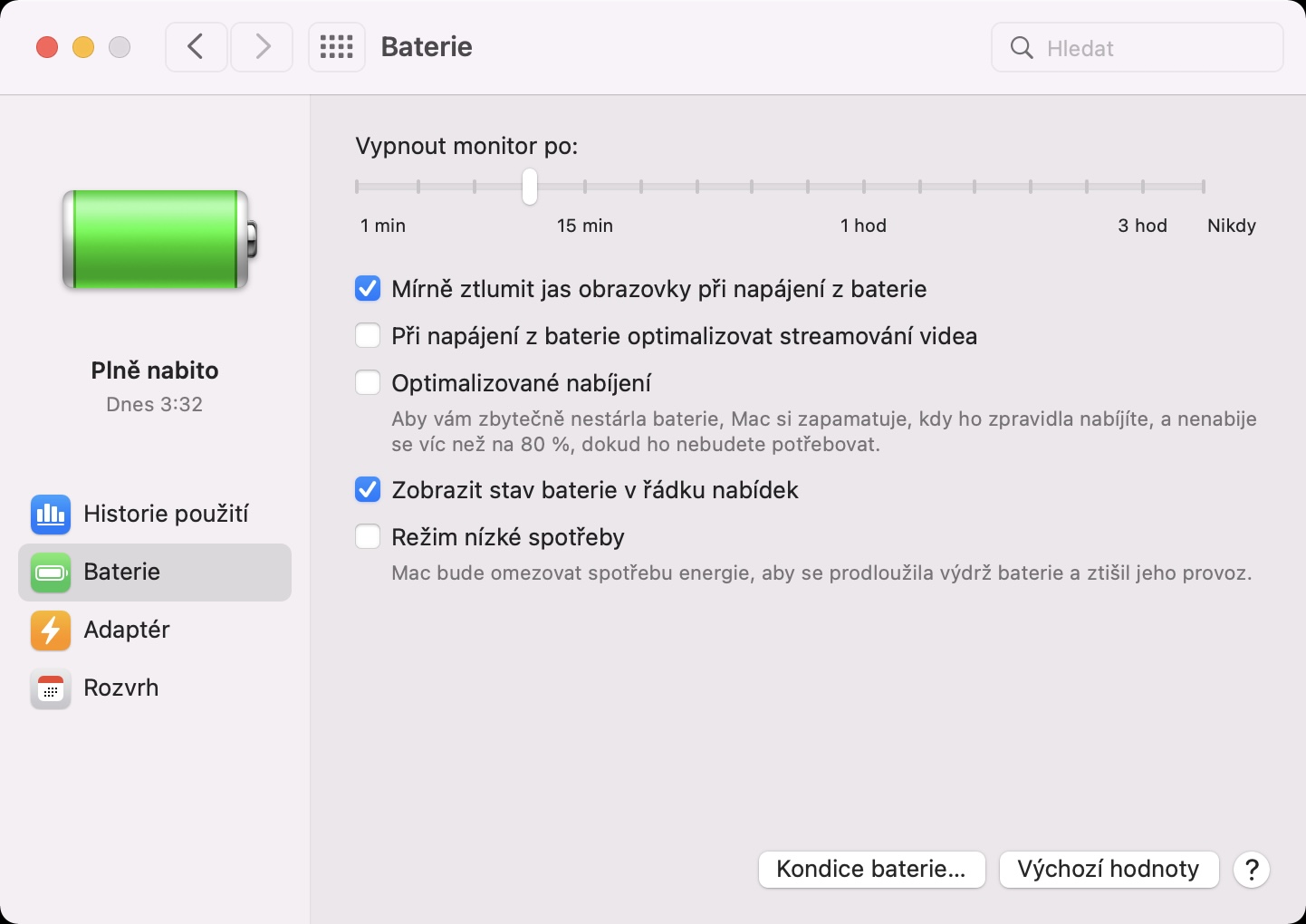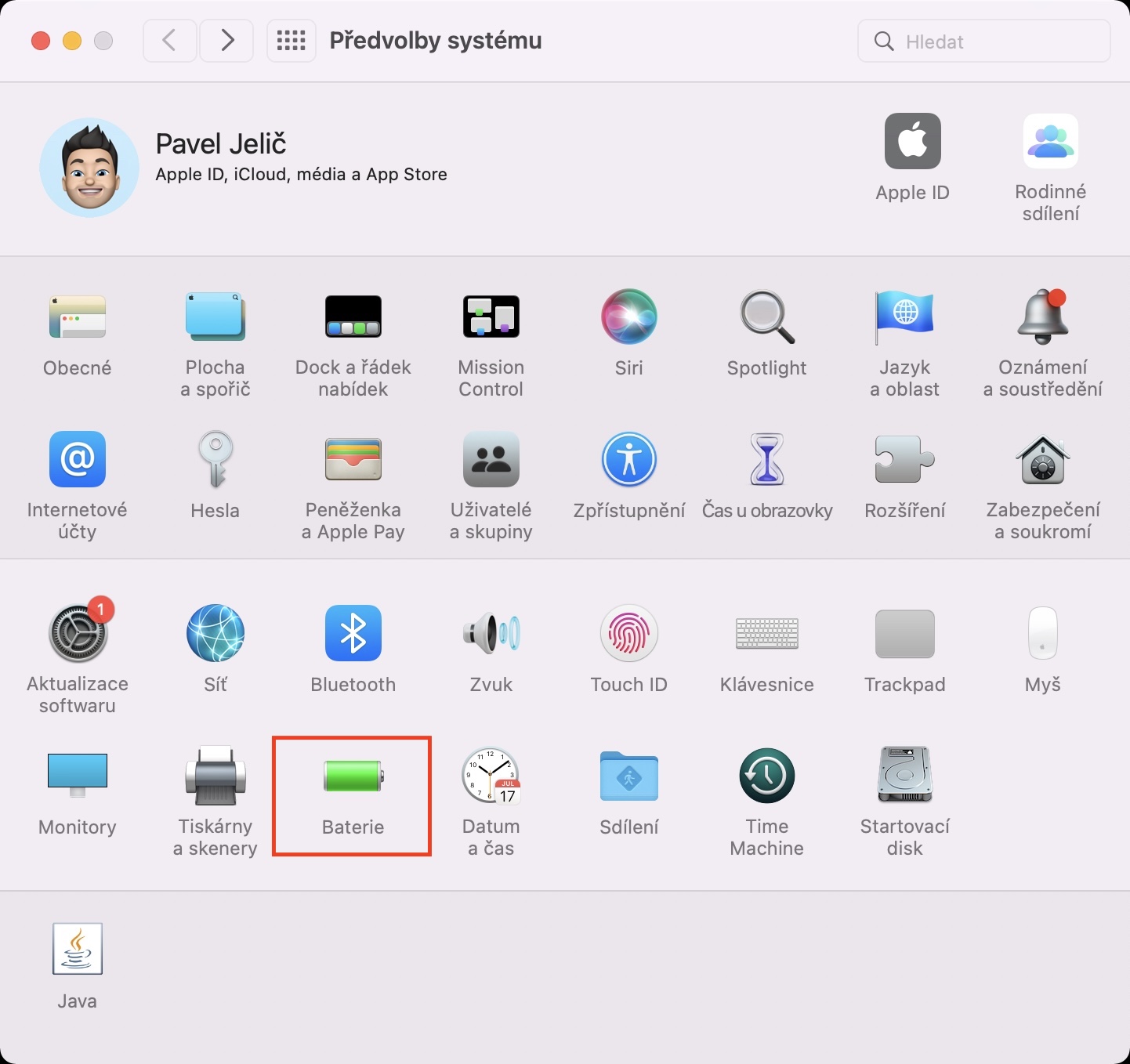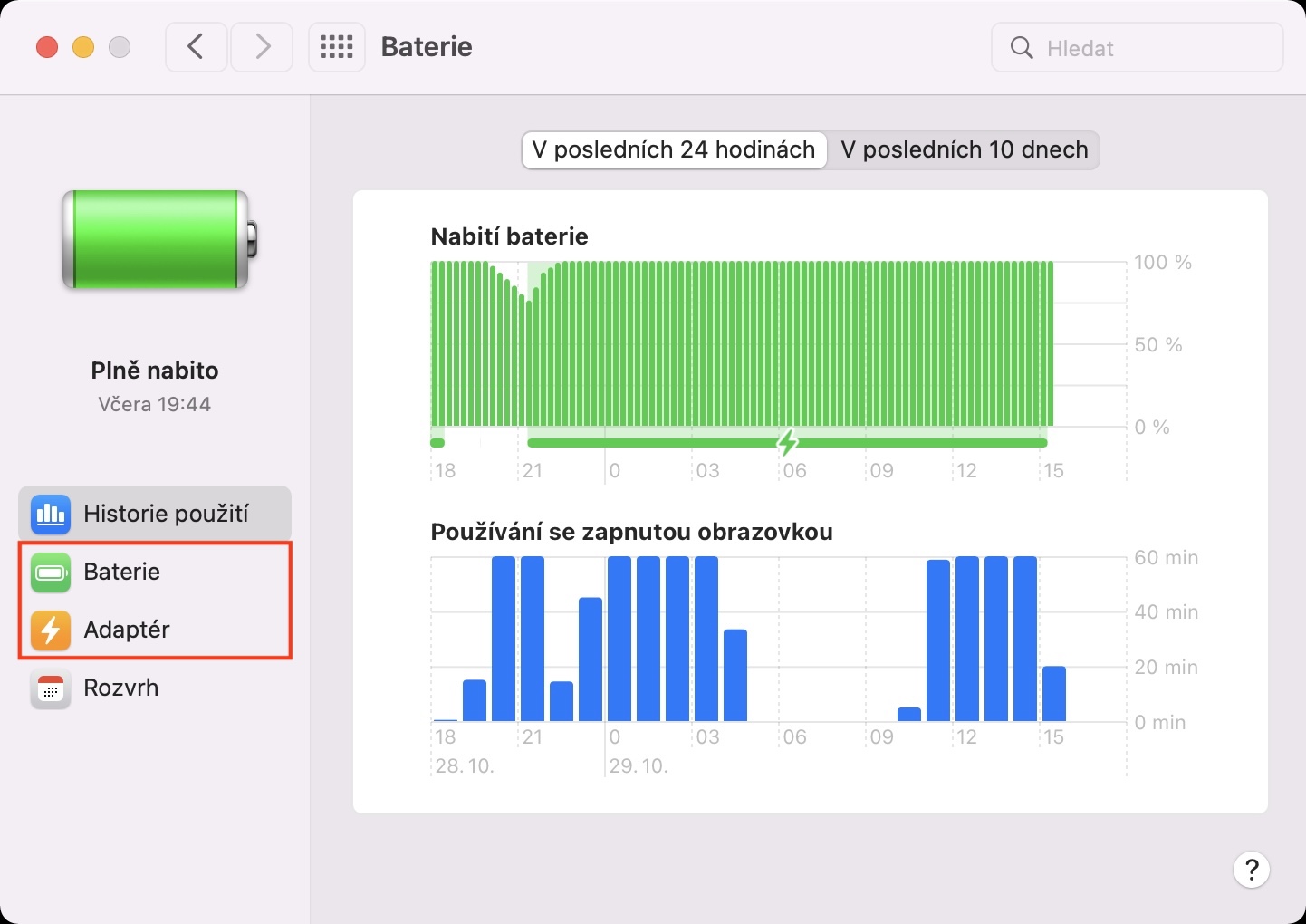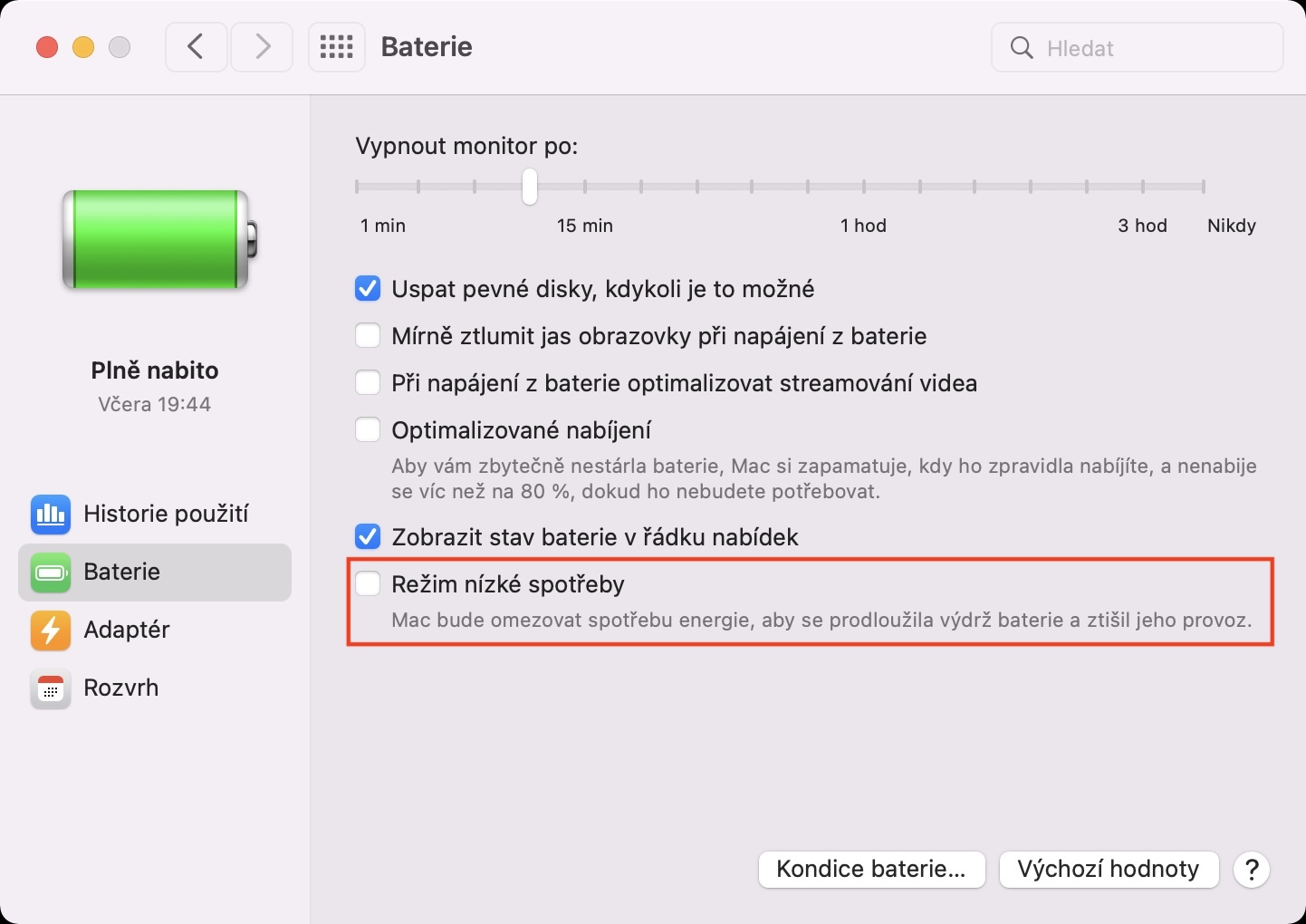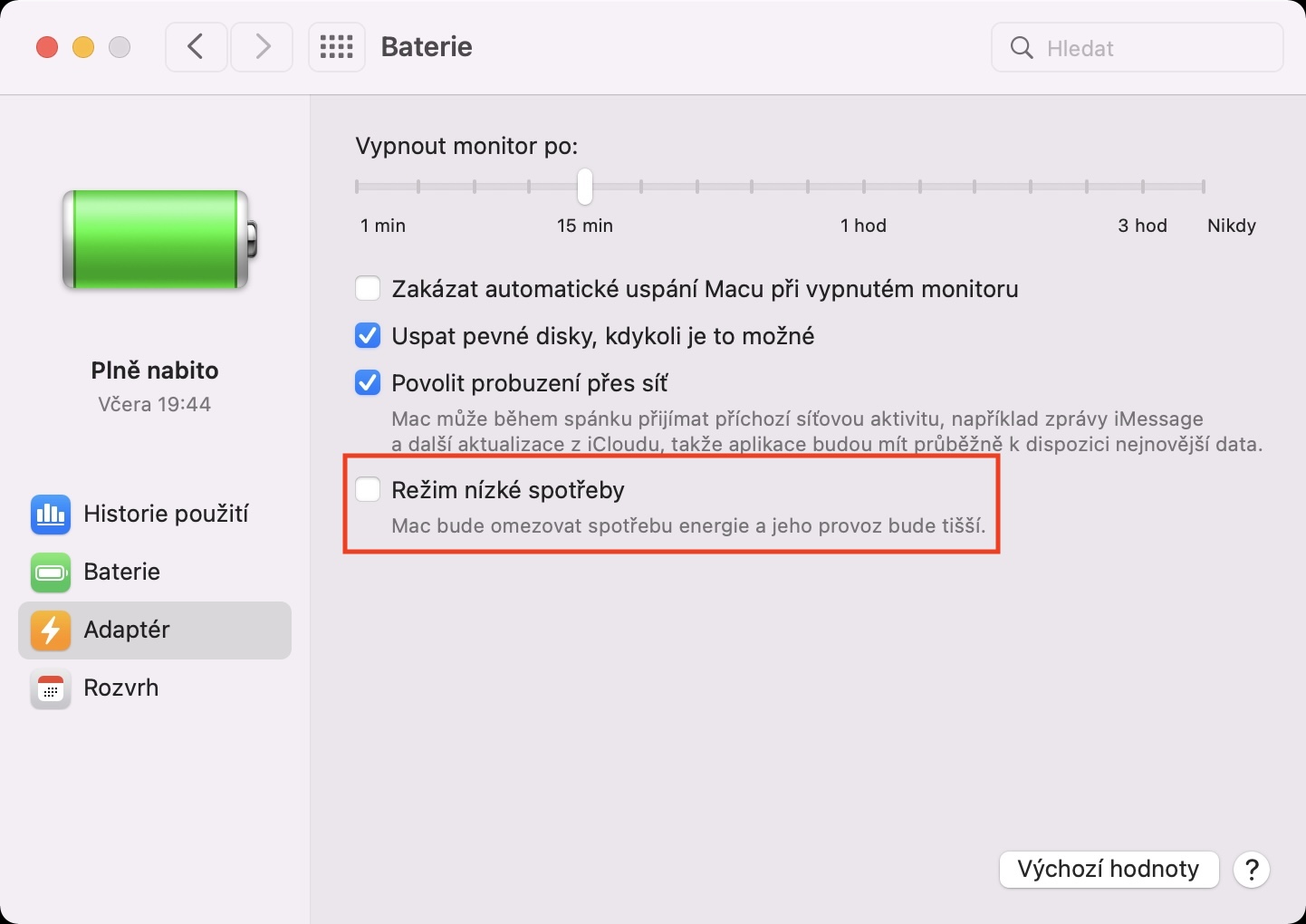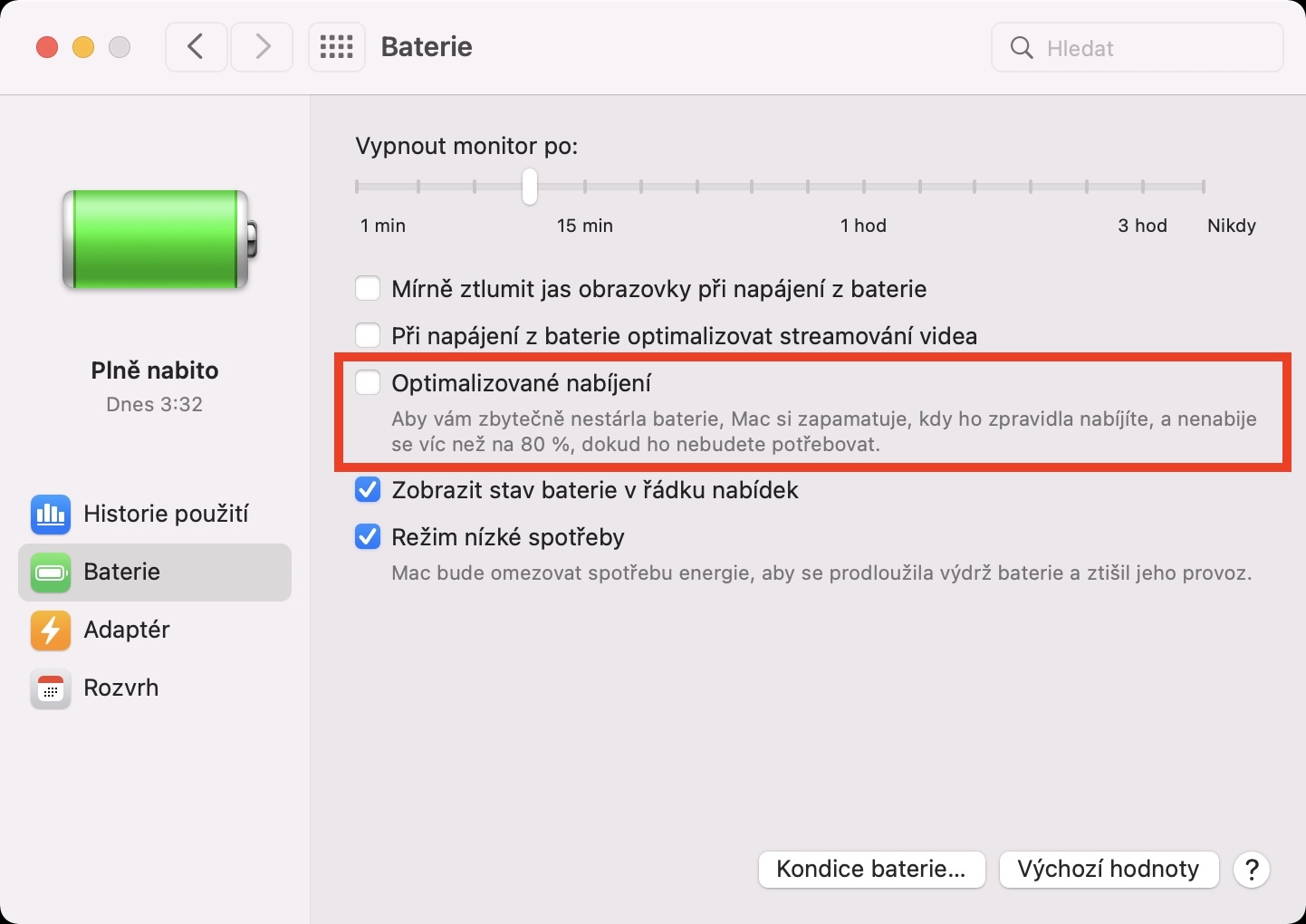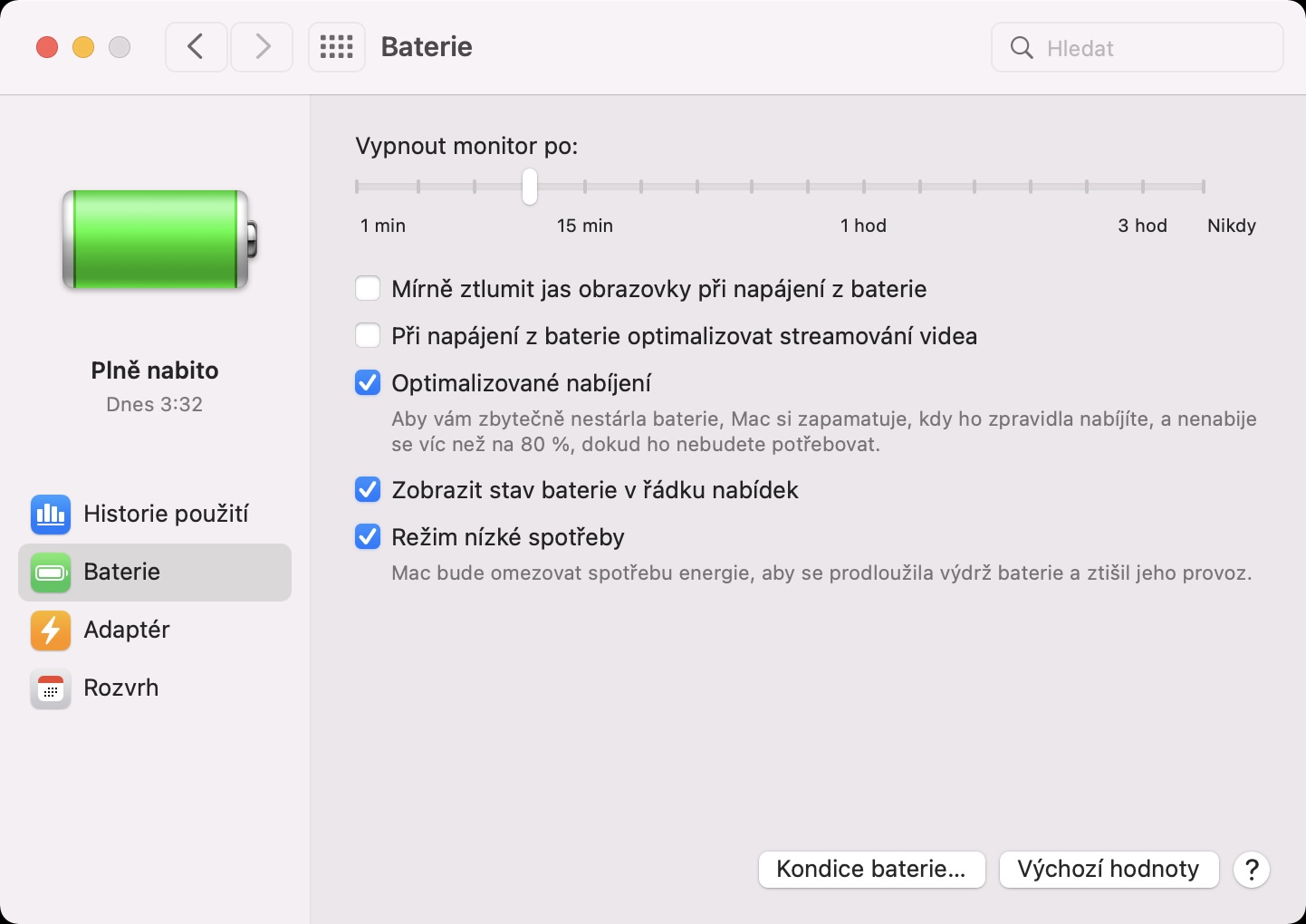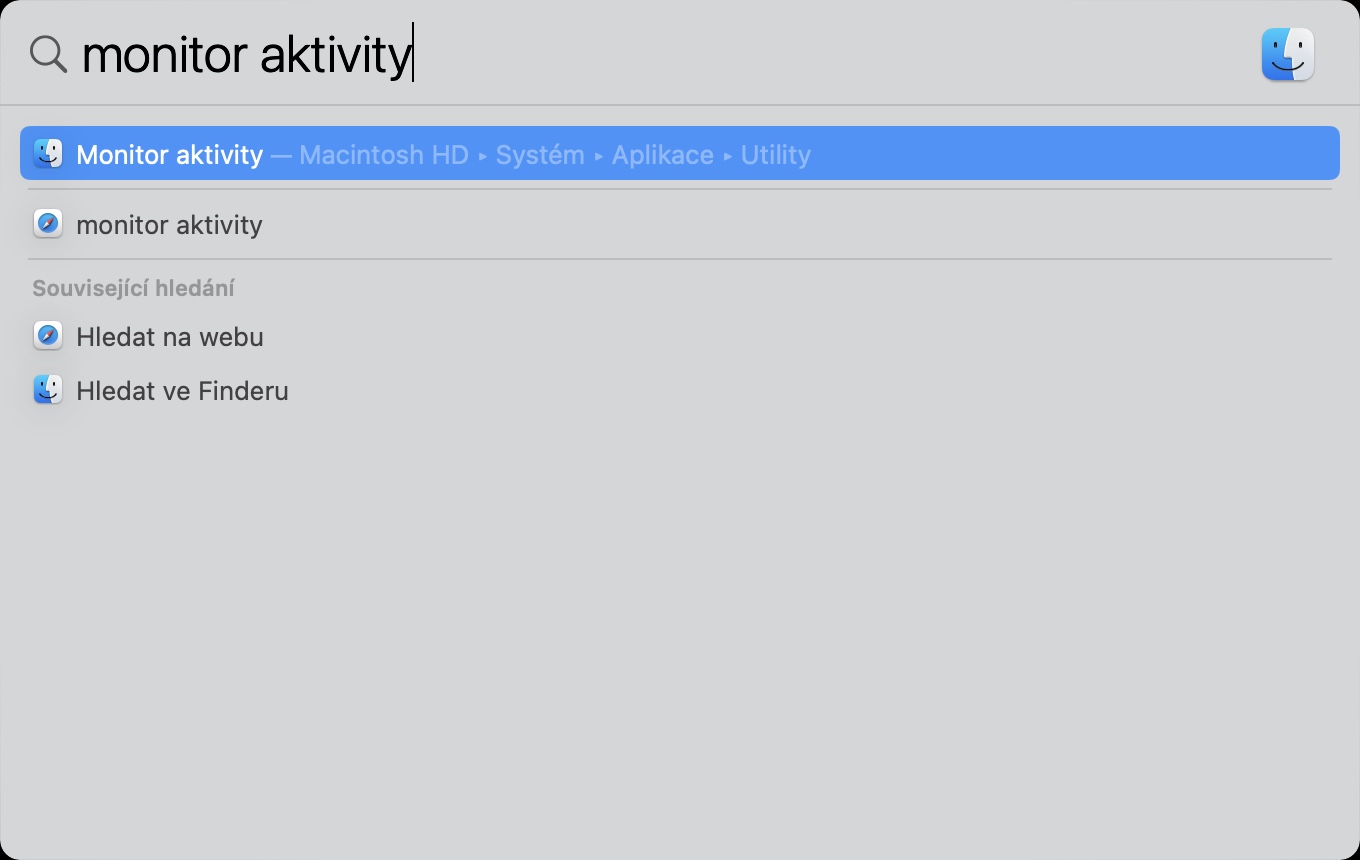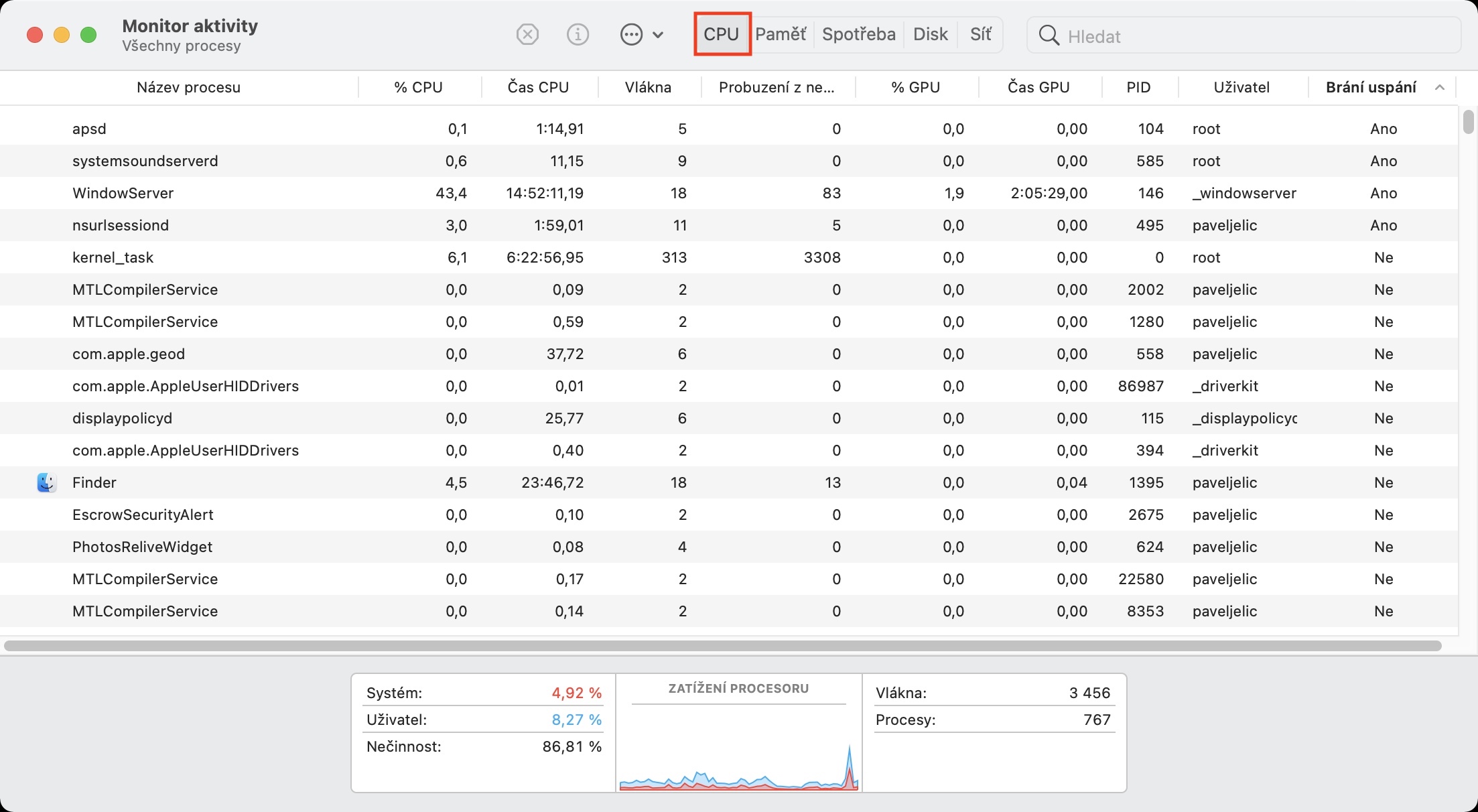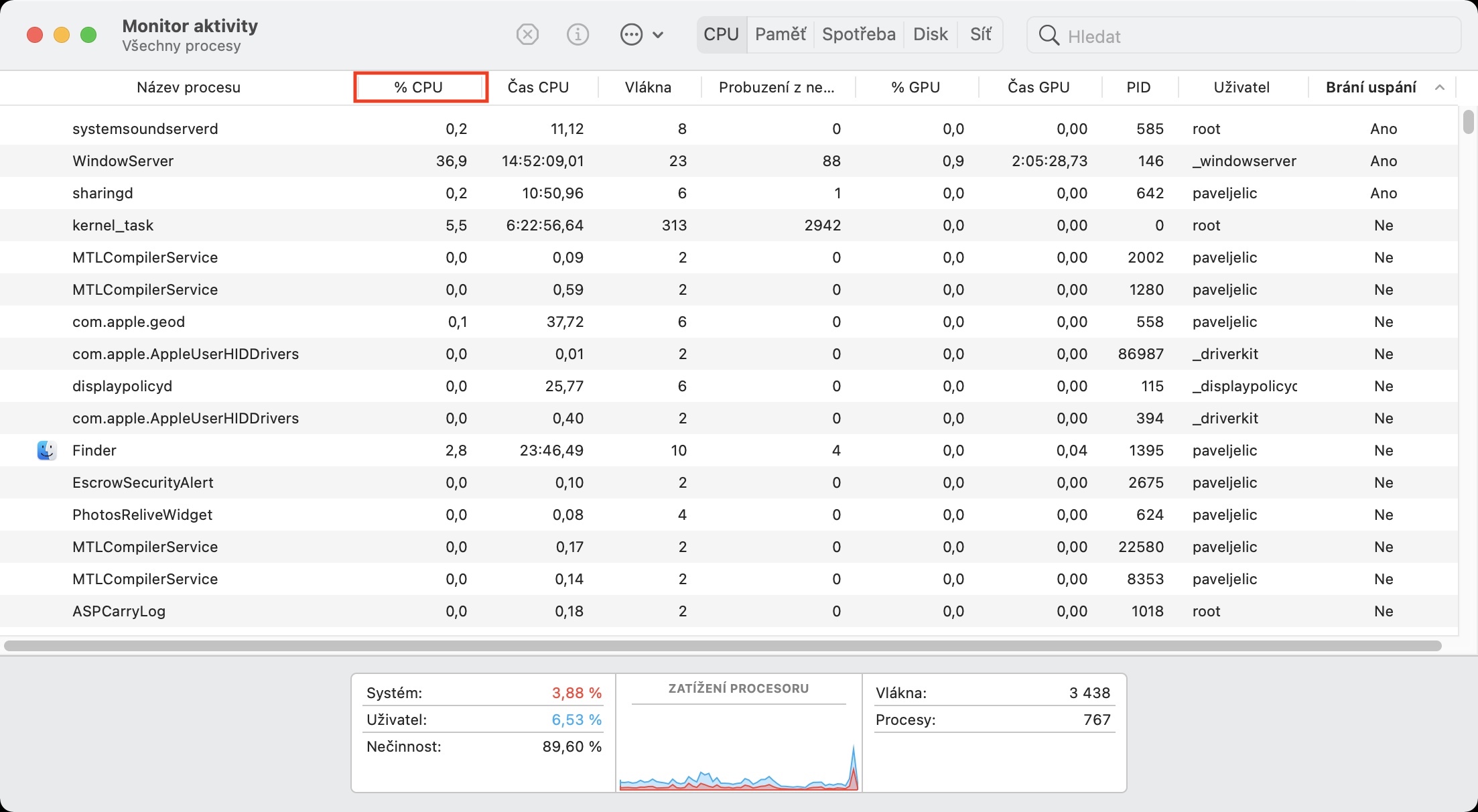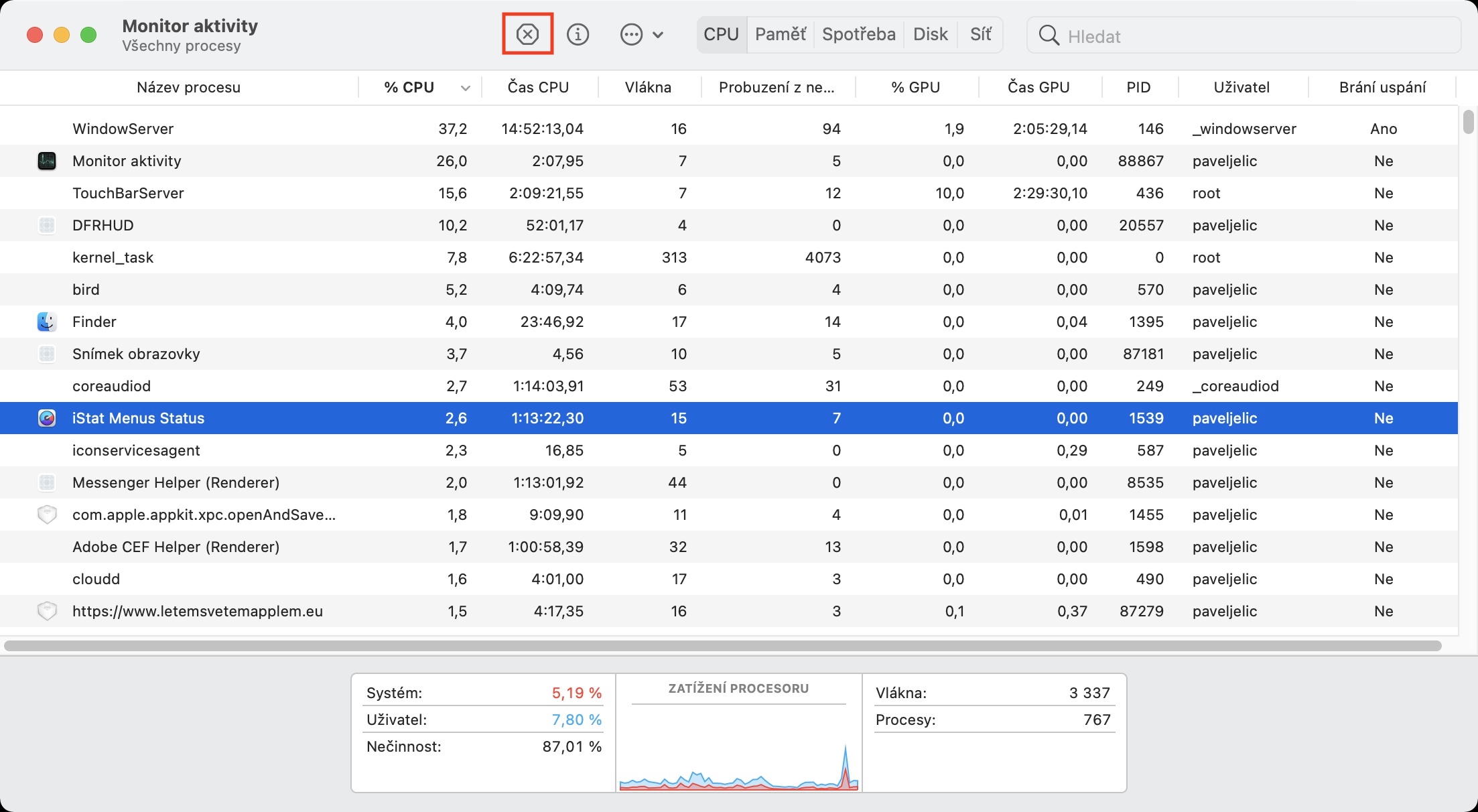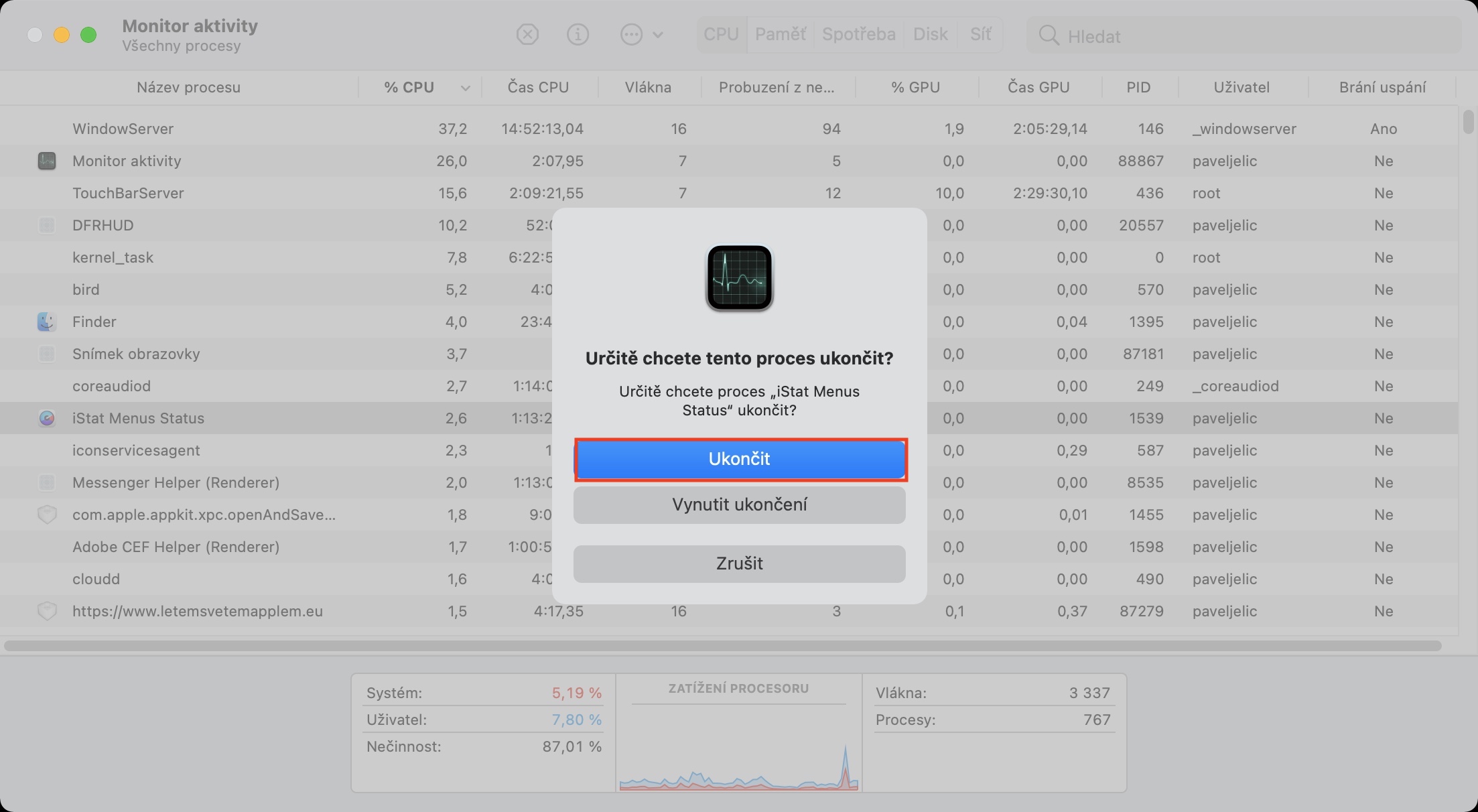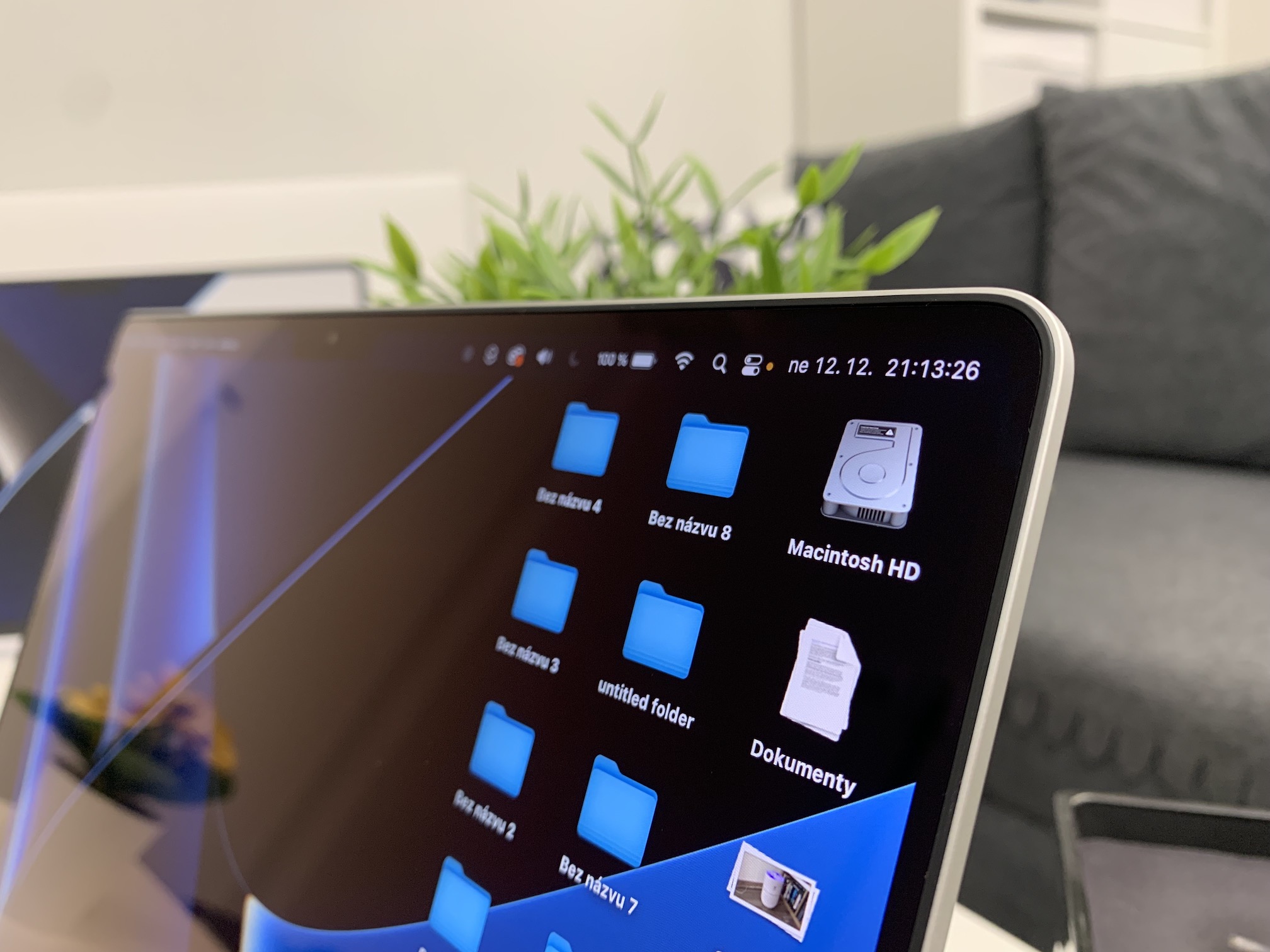Před pár dny Apple konečně vydal nové verze svých operačních systémů. Konkrétně jsme se dočkali vydání iOS a iPadOS 15.5, macOS 12.4 Monterey, watchOS 8.6 a tvOS 15.5. Pokud tedy patříte mezi jedince, kteří vlastní podporovaná zařízení, tak to znamená, že už si aktualizace můžete nainstalovat. Na našem magazínu už se věnujeme všem novinkám z těchto zmíněných systémů. Je každopádně nutné zmínit, že se po instalaci aktualizací objevují uživatelé, kteří pociťují horší výdrž baterie či slabší výkon. V tomto článku prostřednictvím 5 tipů pomůžeme všem uživatelům, kterým po instalaci macOS 12.4 Monterey nevydrží Mac tak dlouho, jako předtím.
Mohlo by vás zajímat
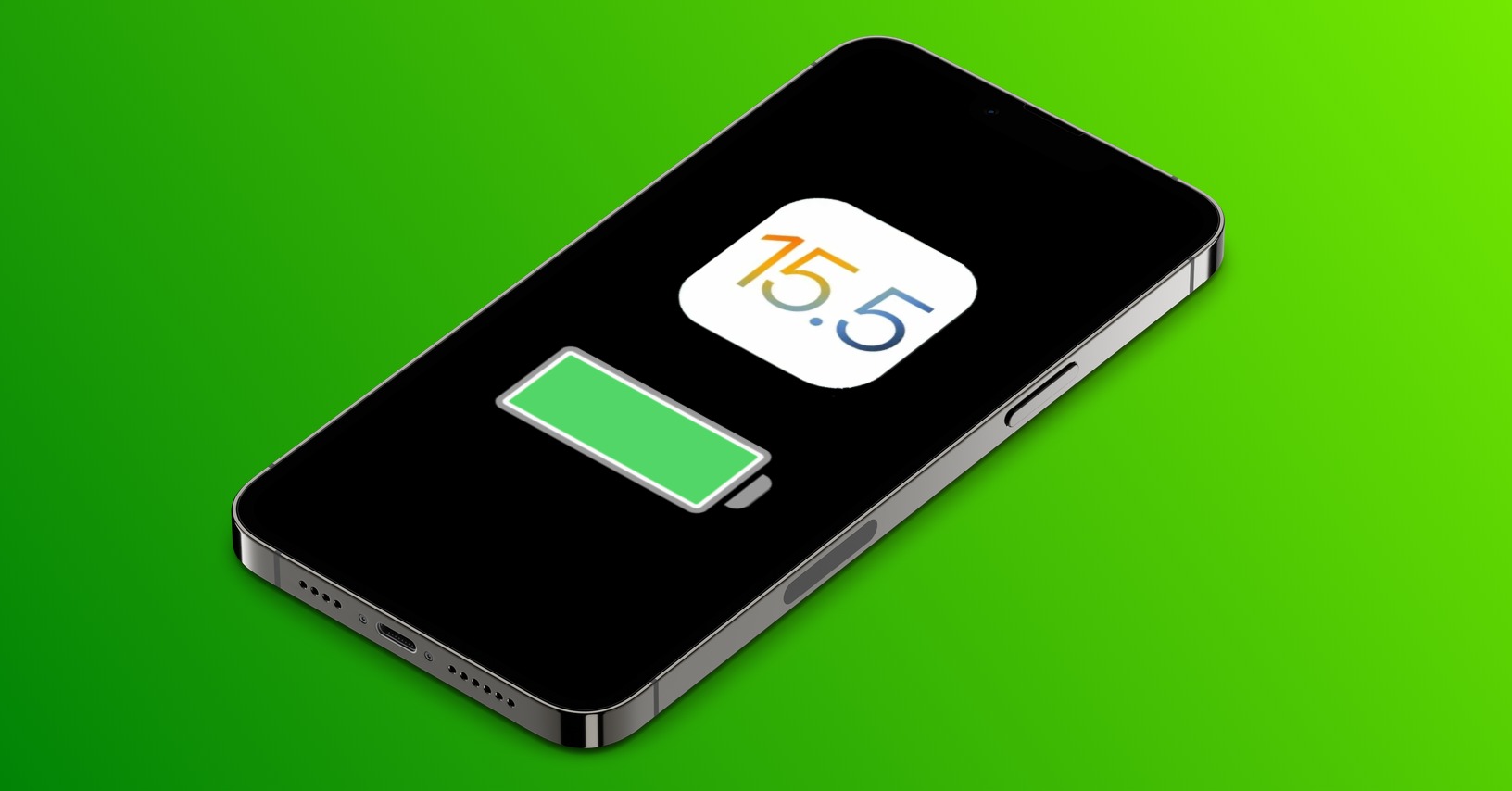
Zkontrolujte jas
Jas, potažmo displej, je komponenta, která spotřebovává prakticky nejvíce energie ze všech. Platí, že čím vyšší máte nastavený jas, tak tím více energie displej spotřebovává. To znamená, že je nutné zajistit, aby Mac využíval vždy optimální nastavení jasu. Přesně z tohoto důvodu existuje automatický jas, který prostřednictvím snímače vyhodnocuje úroveň světla v okolí a jas podle toho nastaví. Pokud se vám jas automaticky neupravuje, tak zkontrolujte, zdali máte automatický jas aktivní, a to v → Předvolby systému → Monitory, kde zaškrtněte Automaticky upravit jas. Jas samozřejmě i nadále budete schopni upravovat také ručně. Kromě toho můžete také aktivovat mírné ztlumení jasu při napájení z baterie, a to v → Předvolby systému → Baterie → Baterie.
Režim nízké spotřeby
Součástí operačního systému iOS je již po dobu několika let režim nízké spotřeby, který dokáže prodloužit výdrž baterie jablečného telefonu. Konkrétně se mu to daří omezením výkonu, vypnutím aktualizací dat aplikací na pozadí a dalšímu různými způsoby. Trvalo to dlouhou dobu, nakonec se však tento režim objevil i v rámci macOS, takže pokud někdy v budoucnu budete potřebovat z Macu vyždímat co nejvíce baterie, nezapomeňte režim nízké spotřeby aktivovat. Stačí, abyste jednoduše přešli do → Předvolby systému → Baterie → Baterie, kde zaškrtněte možnost Režim nízké spotřeby. Pro jednodušší přístup můžete využít tuto zkratku.
Optimalizované nabíjení
Baterie uvnitř prakticky jakéhokoliv zařízení je klasifikována jakožto spotřební zboží, které postupem času a používáním ztrácí své vlastnosti. Z toho důvodu je nutné se o baterii starat, tedy pokud chcete, aby její životnost byla co nejdelší. Nejvíce baterii pomůžete, když ji budete dlouhodobě udržovat v rozmezí nabití od 20 do 80 %. S tím vám může pomoci nativní funkce Optimalizované nabíjení, bohužel ale není úplně ideální, jelikož je nutné pro její využití splnit striktní podmínky. Každopádně lze Optimalizované nabíjení aktivovat v → Předvolby systému → Baterie → Baterie. Osobně však všem uživatelům MacBooků doporučuji instalaci aplikace AlDente, která dokáže natvrdo nastavit limit nabíjení na 80 % a na nic dalšího se vás neptá. Více informací najdete ve článku níže.
Mohlo by vás zajímat
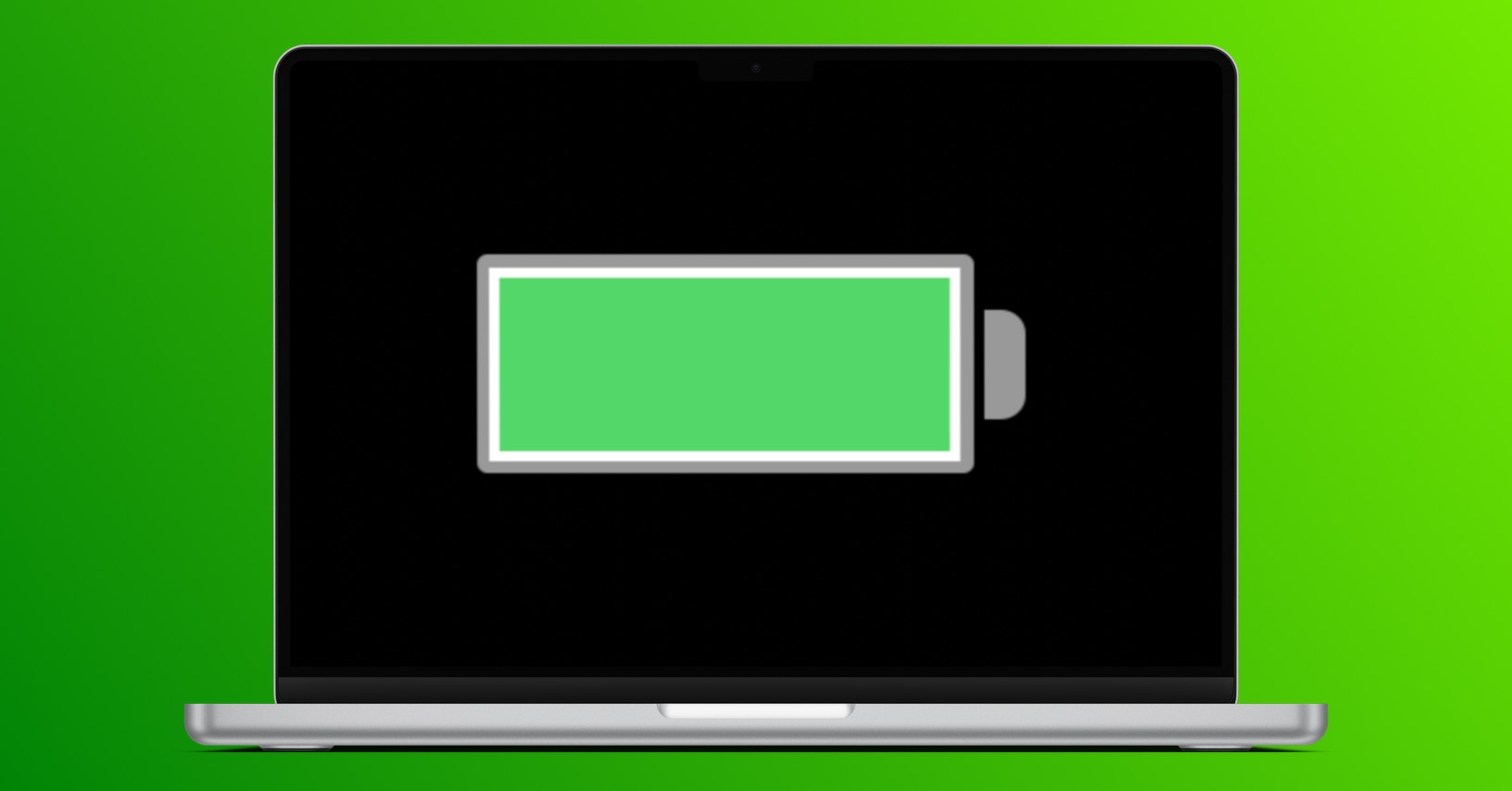
Kontrola a vypnutí náročných aplikací
Čas od času se může stát, že vám v rámci macOS bude běžet nějaká aplikace, která z důvodu chyby bude spotřebovávat nadměrné množství hardwarových zdrojů. To se pak samozřejmě promítne v nižší výdrži baterie. Pokud se vám zdá, že je systém z ničeho nic extrémně pomalý, tak klidně mohli vlivem aktualizace dojít k tomu, že si systém nerozumí s nějakou aplikací a dochází tak právě k těmto zmíněným problémům. Náročné aplikace na hardware lze jednoduše zjistit v nativní aplikaci Monitor aktivity, který otevřete přes Spotlight. Zde stačí, abyste se nahoře přepnuli do CPU, a poté si procesy seřadili sestupně podle CPU %. Nahoře se vám pak zobrazí nejnáročnější aplikace, které případně můžete označením a klepnutím na tlačítko X v horní části okna ukončit.
Popřemýšlejte o Apple Silicon
Poslední tip tohoto článku není vyloženě tip, který byste mohli aplikovat na váš aktuální Mac. Jednoduše jsem si ale nemohl pomoci a rozhodl jsem se, že tento odstavec do článku uvedu. V případě, že vlastníte starší Mac s procesorem Intel, tak opravdu zvažte přechod na jablečný počítač s čipem Apple Silicon – klidně můžete zvolit nejlevnější MacBook Air s M1, který seženete nyní za něco málo přes 20 tisíc. U produktů s Apple Silicon se můžete těšit na obrovský výkon, avšak ještě větší výdrž baterie na jedno nabití, která se s Macy s procesory Intel nedá srovnávat. Navíc k tomu, dřív nebo později přestane Apple procesory Intel kompletně podporovat, takže se koupi nového stroje jednoduše nevyhnete. A čím dřív přechod provedete, tím líp.